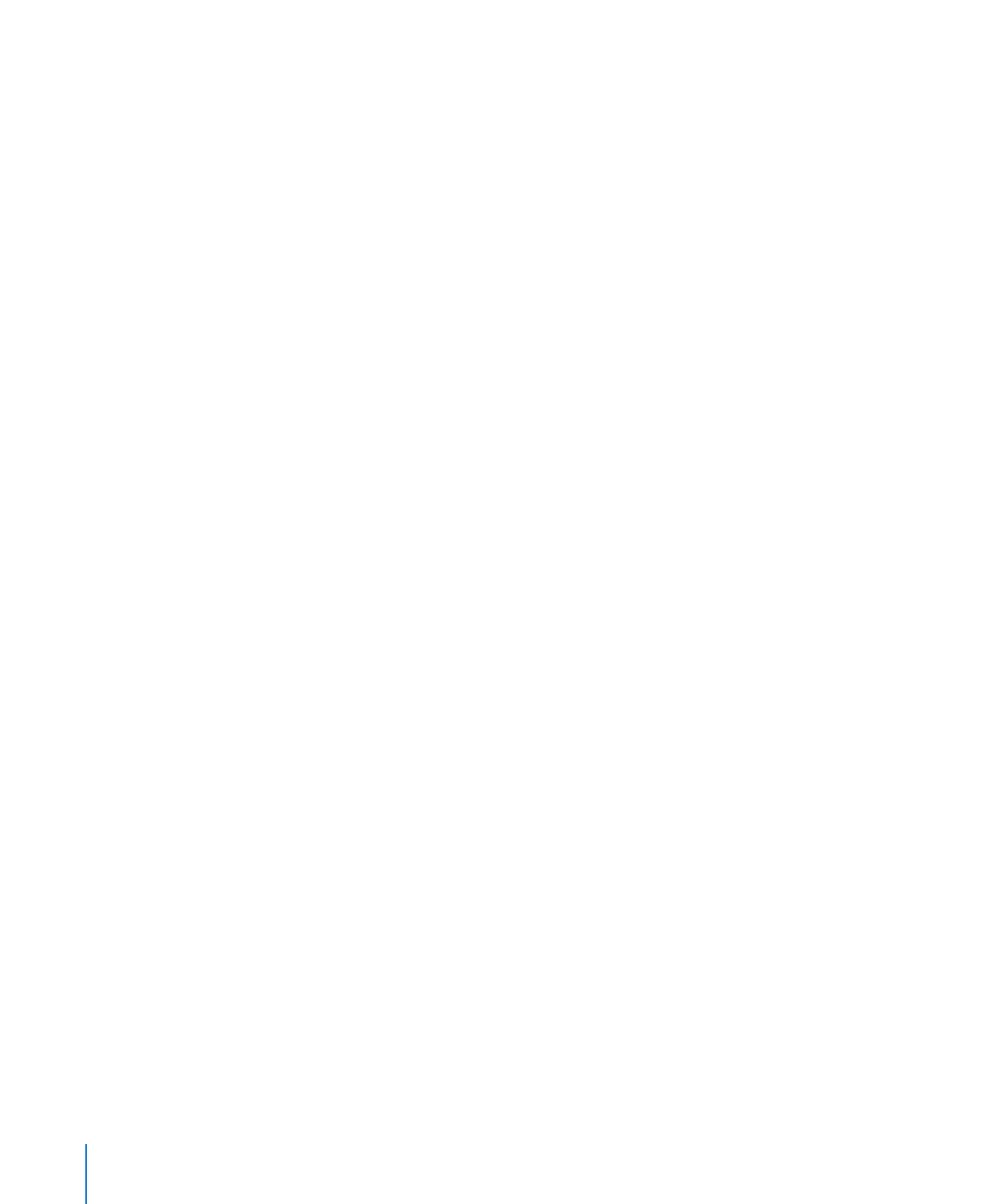
셀 자동 채우기
자동
채우기를 사용하여 하나 이상의 셀에 있는 내용을 사용하여 근접한 셀에 자동으로
값을
추가합니다.
다음과
같은 방법으로 표 셀을 자동으로 채웁니다.
셀의
내용과 채우기를 근접한 셀로 붙이려면, 셀을 선택한 다음 하단 오른쪽 모서리의
m
채우기
핸들(하단 오른쪽 모서리의 작은 원)을 붙일 셀로 드래그합니다.
선택된
셀과 연관된 데이터, 셀 포맷, 공식 또는 채우기는 붙여 넣을 수 있지만 주석은
붙이기
할 수 없습니다. 대상 셀에 데이터가 포함되어 있다면 자동 채우기는 반복되고 있는
값을
가진 데이터를 겹쳐씁니다.
셀의
콘텐츠 및 채우기를 같은 행이나 열의 하나 이상의 셀에 붙이려면, 두 개 이상의
m
근접한
셀을 선택하고 다음 중 하나를 선택합니다.
삽입
> 채우기 > 오른쪽으로 채우기: 선택된 셀에 맨 왼쪽에서 선택된 셀에 있는 값을
지정합니다
.
삽입
> 채우기 > 왼쪽으로 채우기: 선택된 셀에 맨 오른쪽에서 선택된 셀에 있는 값을
지정합니다
.
삽입
> 채우기 > 위로 채우기: 선택된 셀에 맨 아래쪽에서 선택된 셀에 있는 값을
지정합니다
.
삽입
> 채우기 > 아래로 채우기: 선택된 셀에 맨 위쪽에서 선택된 셀에 있는 값을
지정합니다
.
선택된
셀과 연관된 데이터, 셀 포맷, 공식 또는 채우기는 붙여 넣을 수 있지만 주석은
붙이기
할 수 없습니다. 대상 셀에 데이터가 포함되어 있다면 자동 채우기는 반복되고
있는
값을 가진 데이터를 겹쳐씁니다.
값
패턴을 기반으로 셀에 값을 추가할 수도 있습니다. 예를 들어 셀에 요일이나 월이
m
포함되어
있다면, 셀을 선택한 다음 오른쪽이나 아래로 드래그하여 요일이나 월을 근접한
셀에
추가할 수 있습니다.
숫자
패턴을 기반으로 새로운 값을 생성하려면, 드래그하기 전에 두 개 이상의 셀을
선택합니다
. 예를 들어 선택된 두 개의 셀에 1과 2가 포함되어 있는 경우, 근접한 두 개의
셀로
드래그하면 값 3과 4가 추가됩니다. 선택된 두 개의 셀에 1과 4가 포함되어 있는 경우,
근접한
두 개의 셀로 드래그하면 값 7과 10이 추가됩니다(값은 3씩 늘어납니다.).
자동
채우기는 그룹의 셀 간의 관계를 설정하지 않습니다. 자동 채우기 후 서로 독립적으로
셀을
변경할 수 있습니다.
80
제
4 장
표
셀로 작업하기
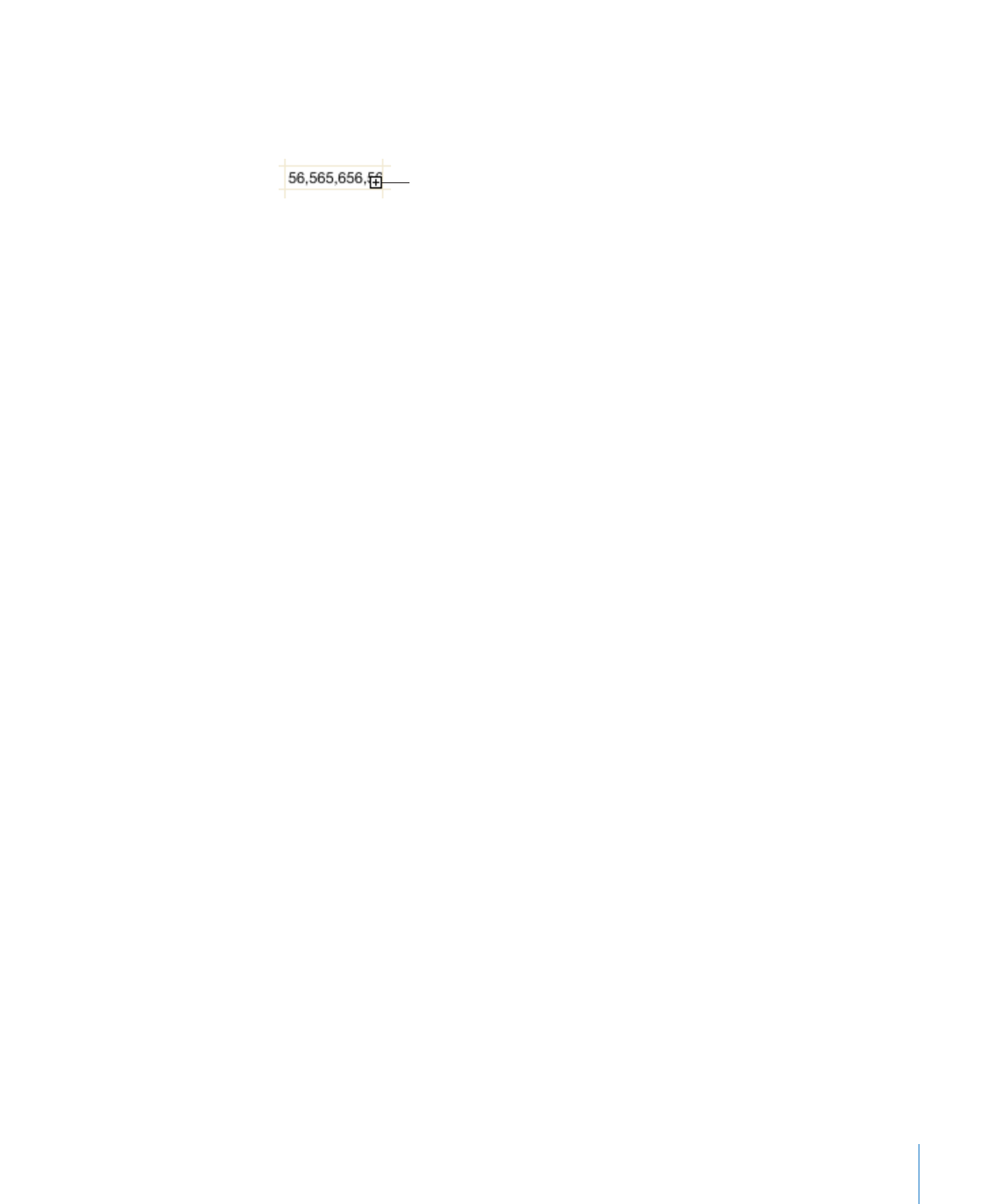
제
4 장
표
셀로 작업하기
81
표